PlayStation®Network > Downloading (purchasing) products
Downloading (purchasing) products
Λήψη (αγορά) προϊόντων
Για να χρησιμοποιήσετε αυτή τη λειτουργία, μπορεί να απαιτείται να ενημερώσετε το λογισμικό συστήματος.
Μπορείτε να λάβετε (ως αγορά ή δωρεάν) προϊόντα όπως παιχνίδια, πρόσθετα στοιχεία για παιχνίδια ή περιεχόμενο βίντεο που είναι διαθέσιμα στο  (PlayStation®Store). Για να χρησιμοποιήσετε το
(PlayStation®Store). Για να χρησιμοποιήσετε το  (PlayStation®Store), θα πρέπει πρώτα να δημιουργήσετε ένα λογαριασμό PlayStation®Network.
(PlayStation®Store), θα πρέπει πρώτα να δημιουργήσετε ένα λογαριασμό PlayStation®Network.
1. |
Επιλέξτε |
||||||||||||
|---|---|---|---|---|---|---|---|---|---|---|---|---|---|
2. |
Επιλέξτε το στοιχείο που θέλετε να λάβετε (με αγορά ή δωρεάν) από το |
||||||||||||
3. |
Επιλέξτε [Add to Cart].
|
||||||||||||
4. |
Επιλέξτε [View Cart] για να εμφανιστεί η ακόλουθη οθόνη. Μπορείτε επίσης να δείτε τα στοιχεία που βρίσκονται στο καλάθι αγορών σας.
|
||||||||||||
5. |
Επιλέξτε [Proceed to Checkout]. |
||||||||||||
6. |
Επιλέξτε [Confirm Purchase]. |
||||||||||||
7. |
Επιλέξτε το στοιχείο λήψης. |
Συμβουλές
- Τα προϊόντα που είναι διαθέσιμα στο κατάστημα
 (PlayStation®Store) για έναν υπολογιστή, ποικίλλουν ανάλογα με τη χώρα ή την περιοχή. Σημειώστε ότι μπορείτε να έχετε πρόσβαση στο κατάστημα
(PlayStation®Store) για έναν υπολογιστή, ποικίλλουν ανάλογα με τη χώρα ή την περιοχή. Σημειώστε ότι μπορείτε να έχετε πρόσβαση στο κατάστημα  (PlayStation®Store) μόνο για τη χώρα ή την περιοχή του λογαριασμού σας PlayStation®Network.
(PlayStation®Store) μόνο για τη χώρα ή την περιοχή του λογαριασμού σας PlayStation®Network. - Για πληροφορίες σχετικά με τους τύπους προϊόντων που μπορείτε να λάβετε (με αγορά ή δωρεάν) από το
 (PlayStation®Store) και τις υπηρεσίες που παρέχονται μετά την αγορά, επισκεφτείτε την τοποθεσία Web της SCE για την περιοχή σας .
(PlayStation®Store) και τις υπηρεσίες που παρέχονται μετά την αγορά, επισκεφτείτε την τοποθεσία Web της SCE για την περιοχή σας . - Εάν επιλέξατε [Buy Now] για ένα στοιχείο αγοράς στο βήμα 3, μπορείτε να παρακάμψετε τη σελίδα με το καλάθι αγοράς και να προχωρήσετε απευθείας στην οθόνη επιβεβαίωσης αγοράς (βήμα 6). Εάν έχετε καταγεγραμμένες πληροφορίες πιστωτικής κάρτας για τον λογαριασμό PlayStation®Network, τα χρήματα θα προστεθούν αυτόματα όταν το πορτοφόλι σας δεν θα διαθέτει αρκετά χρήματα για την ολοκλήρωση της αγοράς.
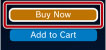
- Εάν επιλέξετε [Download] για ένα δωρεάν στοιχείο (βήμα 3), θα παρακάμψετε τη σελίδα με το καλάθι αγοράς και θα προχωρήσετε απευθείας στην οθόνη λήψης (βήμα 7).
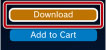
- Εάν το αναγνωριστικό σύνδεσης (διεύθυνση ηλεκτρονικού ταχυδρομείου) δεν είναι σωστό (ή δεν είναι μια έγκυρη διεύθυνση ηλεκτρονικού ταχυδρομείου), δεν θα ληφθεί το μήνυμα επιβεβαίωσης. Κατά την εγγραφή του αναγνωριστικού σύνδεσής σας, χρησιμοποιήστε μια έγκυρη διεύθυνση ηλεκτρονικού ταχυδρομείου όπου μπορείτε να λαμβάνετε μηνύματα. Για να αλλάξετε το αναγνωριστικό σύνδεσης, μεταβείτε στο
 (PlayStation®Network) και, στη συνέχεια, επιλέξτε
(PlayStation®Network) και, στη συνέχεια, επιλέξτε  (Account Management) >
(Account Management) >  (Account Information) > [Sign-In ID (E-mail Address)]. Ακολουθήστε τις οδηγίες στην οθόνη για να κάνετε την αλλαγή.
(Account Information) > [Sign-In ID (E-mail Address)]. Ακολουθήστε τις οδηγίες στην οθόνη για να κάνετε την αλλαγή. - Κάποιο περιεχόμενο του οποίου γίνεται λήψη (αγορά) από το
 (PlayStation®Store) μπορεί να χρησιμοποιηθεί μόνον από συσκευές που ενεργοποιούνται με το σύστημα PS3™, όπως κάποιο άλλο σύστημα PS3™ ή ένα σύστημα PSP™. Για να ενεργοποιήσετε ή να απενεργοποιήσετε μια συσκευή, επιλέξτε
(PlayStation®Store) μπορεί να χρησιμοποιηθεί μόνον από συσκευές που ενεργοποιούνται με το σύστημα PS3™, όπως κάποιο άλλο σύστημα PS3™ ή ένα σύστημα PSP™. Για να ενεργοποιήσετε ή να απενεργοποιήσετε μια συσκευή, επιλέξτε  (Account Management) από το
(Account Management) από το  (PlayStation®Network) στο κεντρικό μενού και, στη συνέχεια, επιλέξτε
(PlayStation®Network) στο κεντρικό μενού και, στη συνέχεια, επιλέξτε  (System Activation). Ακολουθήστε τις οδηγίες στην οθόνη για να ολοκληρώσετε την ενέργεια.
(System Activation). Ακολουθήστε τις οδηγίες στην οθόνη για να ολοκληρώσετε την ενέργεια. - Όταν εμφανιστεί το
 στην οθόνη κατά τη διάρκεια μιας λήψης, μπορείτε να εκτελέσετε άλλες λειτουργίες κατά τη διάρκεια της λήψης. Επιλέξτε
στην οθόνη κατά τη διάρκεια μιας λήψης, μπορείτε να εκτελέσετε άλλες λειτουργίες κατά τη διάρκεια της λήψης. Επιλέξτε  για να μεταβείτε στην προηγούμενη οθόνη, ενώ συνεχίζεται η λήψη. Για λεπτομέρειες, ανατρέξτε στην ενότητα
για να μεταβείτε στην προηγούμενη οθόνη, ενώ συνεχίζεται η λήψη. Για λεπτομέρειες, ανατρέξτε στην ενότητα  (Network) >
(Network) >  (Download Management) > [Background Download] σε αυτό τον οδηγό.
(Download Management) > [Background Download] σε αυτό τον οδηγό. - Όταν εμφανίζεται το
 στην οθόνη κατά τη διάρκεια μίας λήψης, μπορείτε να παίξετε το βίντεο κατά τη λήψη του. Όταν επιλέξετε το
στην οθόνη κατά τη διάρκεια μίας λήψης, μπορείτε να παίξετε το βίντεο κατά τη λήψη του. Όταν επιλέξετε το  , το
, το  (PlayStation®Store) θα κλείσει και θα αρχίσει η αναπαραγωγή του βίντεο.
(PlayStation®Store) θα κλείσει και θα αρχίσει η αναπαραγωγή του βίντεο.



